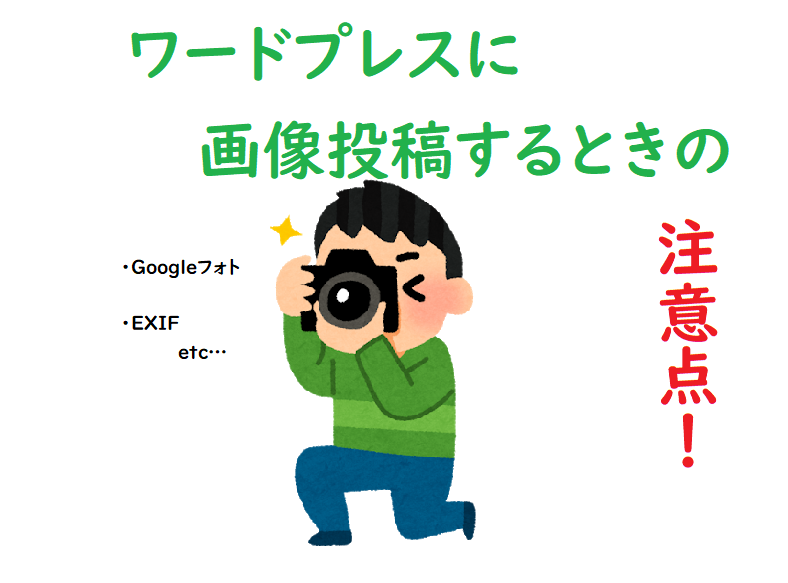どうもガジェット置き場です。
今回は「ワードプレスに画像を投稿する際の注意点」
というテーマで記事を作成していきたいと思います。
ブログ投稿を続けていると、画像を投稿することも多いとは思いますが、ブログに画像を挿入する際には注意が必要です。
というのも、撮影した画像には「EXIF」という情報が含まれているからです。
という訳で早速本題に入っていきます。
EXIF情報で身バレする?ブログに画像を投稿する際の注意点。Googleフォトを利用する際に気を付けるべきこと。
GoogleフォトからWordPressに画像を添付する際に気を付けるべきこと。
まず、当たり前の話からですが、
ワードプレスにて運営しているブログサイトに画像を投稿するには、
「メディアを追加」という欄からファイルをアップロードする必要があります。
逆に言うと、それを行わなければ、記事に画像が添付できていないということになります。
( ゚д゚)<エッ!
僕はブログを始めてまだ間もないころ、
スマホから「Googleフォト」にアップロードした画像をブログに取り込むときに大きなミスを犯していました。
というのも、当時の僕はGoogleフォトの画像をコピーして、
ブログの記事作成のところにペーストするだけで、画像が挿入されていると勘違いしてしまっていたんですね。
で、なぜそんなことが起こるのかというと、
「外見上は分からない」からですね。
記事のところにコピペして、記事が完成してプレビューを見てみると、
問題なく画像が挿入されているんですよね。
試しに画像をコピペしてみます。

で記事を更新して投稿を表示してみると、ちゃんと画像が挿入されているよう見えますよね。

ただ、この記事をシークレットウィンドウで見てみると…
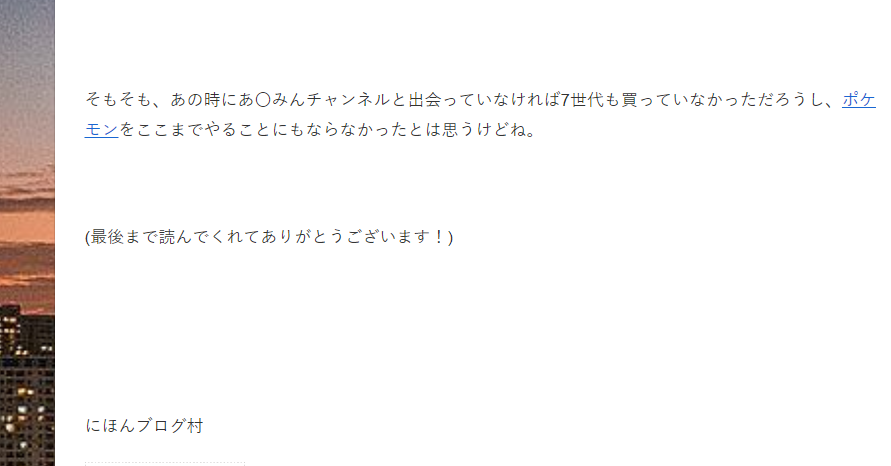
画像が無い!
はい。
Googleフォトの画像をコピペするだけでは、画像を挿入することはできていないんですね。
これは、Googleフォトに紐づいているアカウントでワードプレスを開いていると、
記事にはその画像がのっかっているので、
自分ではちゃんと画像を載せているつもりでも、周りから見るとただの空欄になっているんですよね。
なので、Googleフォトの画像を利用する際は、
きちんとダウンロードしてから、「メディアを追加」の欄からファイルをアップロードするようにしましょう。
EXIFで身バレする可能性がある?
次にEXIFについてです。
EXIFについて簡単に説明します。
EXIFというのは、画像に保存されている撮影機器の情報や、位置情報のことです。
ちなみにEXIFの確認の仕方ですが、
Windowsの場合、エクスプローラーにて、確認したい画像の上にマウスカーソルを持っていった状態で右クリックし、
その中の「プロパティ」という欄を左クリックします。
そうすると、画像のプロパティが表示されるので、そこの「詳細」というところからEXIFの情報が確認できます。
このEXIFを残したままインターネットにアップロードしてしまうと、第三者に位置情報を特定されてしまうということがあり得ます。
ただ、ツイッターやLINE、インスタグラムなどの大手のSNSでは、そういった事件が発生するのを防ぐべく、
EXIFの位置情報が自動的に削除される仕組みになっていたりします。
ただ、ワードプレスの場合はEXIF情報が勝手に削除されることはありません。
なので、ワードプレスに上げた画像には個人情報が含まれている可能性があるんですよね。
EXIG情報を自動で削除してくれるプラグインの導入を推奨
ワードプレスを利用する場合は「EXIFを自動的に削除してくれるプラグイン」を導入することをお勧めします。
僕が利用しているのは「EWWW Image Optimizer」というプラグインです。
このプラグインで、投稿する画像のEXIF情報を自動的に消すことができるという神ツールなんですよね。
導入の方法は超簡単で、
プラグインの新規追加から「EWWW Image Optimizer」を検索、インストールします。
その後、「EWWW Image Optimizer」の設定画面に異動し、
以下の欄にチェックを入れて、保存を推すだけ。これで設定は完了です。

ここまでEXIFのデメリットばかりをお話してきましたが、EXIFは使い方を気を付ければ非常に便利なシステムです。
「いつ、どこで」撮影した写真を簡単に絞り込むことが出来たり、撮りためた写真の整理がしやすくなったりします。
おわり
以上で「ワードプレスで画像を投稿する際に注意すべきこと」でした。
Googleフォトからのコピペだけで画像が貼れていると勘違いしていたあの頃、ミスに気づいたときは相当絶望的でしたね。
全ての記事に画像がちゃんと添付されているかをシークレットウィンドウで確認する地獄の作業。
もうあれは二度とやりたくないです…(笑)
ブログ記事を投稿した際は、自分の思い通りの記事になっているか、
シークレットウィンドウで毎回確認するのをお勧めします。
もしよければ別の記事もご覧ください。
以上です。